Verwenden Sie die Tabelle-Registerkarte, um eine Microsoft Excel-Tabelle anzuzeigen, in der Sie Daten, die Sie mit einem Modell speichern möchten, erstellen und ändern können. Zum Beispiel möchten Sie vielleicht komplexe Berechnungen für Materialdichten oder Volumen eingeben.
Jedes neue Modell verfügt über eine neue, leere Tabelle.
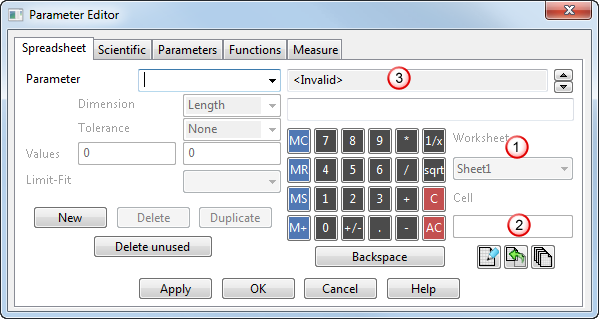
Arbeitsblatt  – Dies wird aktiv, wenn auf die Schaltfläche Neu geklickt wird. Wählen Sie das Arbeitsblatt aus, mit dem Sie in der Tabelle arbeiten möchten.
– Dies wird aktiv, wenn auf die Schaltfläche Neu geklickt wird. Wählen Sie das Arbeitsblatt aus, mit dem Sie in der Tabelle arbeiten möchten.
Zelle – Dies wird aktiv, wenn auf die Schaltfläche Neu geklickt wird. Geben Sie die Tabellenzelle ein, die den Wert enthält, mit dem Sie arbeiten möchten. Zum Beispiel A1 oder D4. Der Wert, der in der Zelle gespeichert ist, wird im Textfeld Ausdruck angezeigt
– Dies wird aktiv, wenn auf die Schaltfläche Neu geklickt wird. Geben Sie die Tabellenzelle ein, die den Wert enthält, mit dem Sie arbeiten möchten. Zum Beispiel A1 oder D4. Der Wert, der in der Zelle gespeichert ist, wird im Textfeld Ausdruck angezeigt  .
.
 Tabelle ändern - Klicken Sie dies, um eine Microsoft Excel Tabelle anzuzeigen. Sie können bestehende Daten ändern oder neue Daten eingeben, die Sie mit Ihrem Modell speichern möchten.
Tabelle ändern - Klicken Sie dies, um eine Microsoft Excel Tabelle anzuzeigen. Sie können bestehende Daten ändern oder neue Daten eingeben, die Sie mit Ihrem Modell speichern möchten.
 Parameter mit Tabelle synchronisieren – Damit wird PowerShape mit der Excel-Tabelle synchronisiert, um alle Werte zu aktualisieren, wenn Änderungen vorgenommen wurden. Wählen Sie diese Option jedes Mal aus, wenn Sie die Tabelle bearbeiten.
Parameter mit Tabelle synchronisieren – Damit wird PowerShape mit der Excel-Tabelle synchronisiert, um alle Werte zu aktualisieren, wenn Änderungen vorgenommen wurden. Wählen Sie diese Option jedes Mal aus, wenn Sie die Tabelle bearbeiten.
 Mehrfachparameter für Tabelle erstellen - Wählen Sie diese Option aus, um zahlreiche Parameternamen und -werte in einer Microsoft Excel Tabelle zu erstellen. Dies ermöglicht Ihnen, alle Parameter auf einmal auszuführen.
Mehrfachparameter für Tabelle erstellen - Wählen Sie diese Option aus, um zahlreiche Parameternamen und -werte in einer Microsoft Excel Tabelle zu erstellen. Dies ermöglicht Ihnen, alle Parameter auf einmal auszuführen.
Weitere Details finden Sie hier: